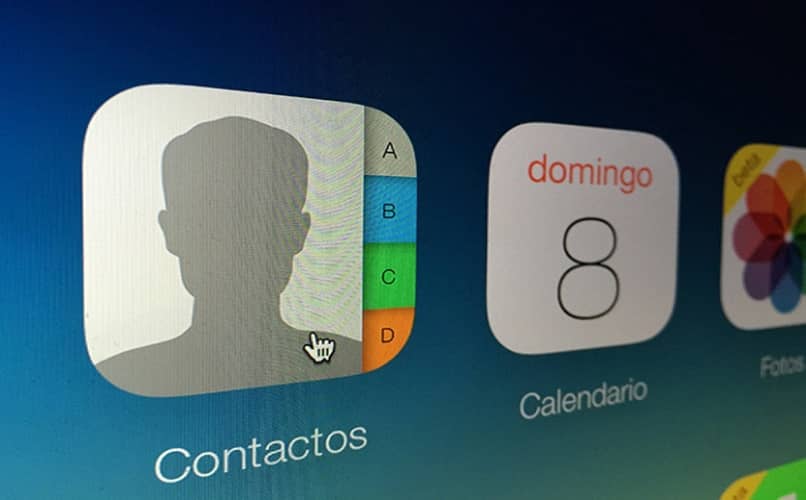
Hoje veremos como transferir todos os meus contatos do iCloud para o iCloud ou Gmail do PC. As contas ICloud são usadas para salvar todas as informações no seu dispositivo e ajudá-lo a recuperar um arquivo excluído do iCloud.
Para transferir seus contatos de uma conta iCloud para outra ou até mesmo enviá-los para outras plataformas como o Google, você deve primeiro fizeram o backup de seus contatos do seu dispositivo iPhone.
Como salvar meus contatos no iCloud passo a passo
Pegue o seu dispositivo móvel iPhone e entre no Definições. A próxima coisa será rolar as opções até iCloud e entrar nessa seção.
A seguir, você verá na primeira seção do iCloud, sua conta. Caso ainda não o tenha, terá que criar uma conta de e-mail gratuita no iCloud.
Abaixo, nas opções desta seção, você pode ver uma lista de todos os aplicativos que você tem disponíveis no seu dispositivo e que você pode sincronizar com o iCloud para crie uma cópia de backup.
Neste caso, como temos interesse em salvar os contatos na nuvem, vamos pressionar o botão Contatos e deslizar para a direita da tela, de forma que fique verde.
Então você deve rolar para o final da lista até Armazenamento e backup. Na próxima tela, clique em Gerenciar armazenamento para personalizar os dados de contato que queremos salvar.
Lá dentro, vá para o iPhone. Você pode personalizar quais dados de contato deseja salvar, recomendamos que você desative a opção de câmera, pois ocupa muito espaço.
Depois de personalizar esta seção, volte ao menu anterior e execute agora o Backup do seu dispositivo a partir da opção Fazer backup agora. Tenha certeza de tenha o botão Backup do iCloud ativo para que seus contatos sejam salvos nessa conta.
Desta forma teremos ativado a sincronização de contatos ou backup. Agora Você pode acessar seus contatos de qualquer dispositivo Apple ou do navegador fazendo login com sua conta iCloud.
Como transferir meus contatos do iCloud para o iCloud ou Gmail do PC
Para transferir todos os meus contatos do iCloud para o iCloud ou Gmail, você deve fazer isso de um PC. Independentemente de você ter um computador com sistema operacional Windows, MacOS ou Linux, faremos isso a partir do navegador.
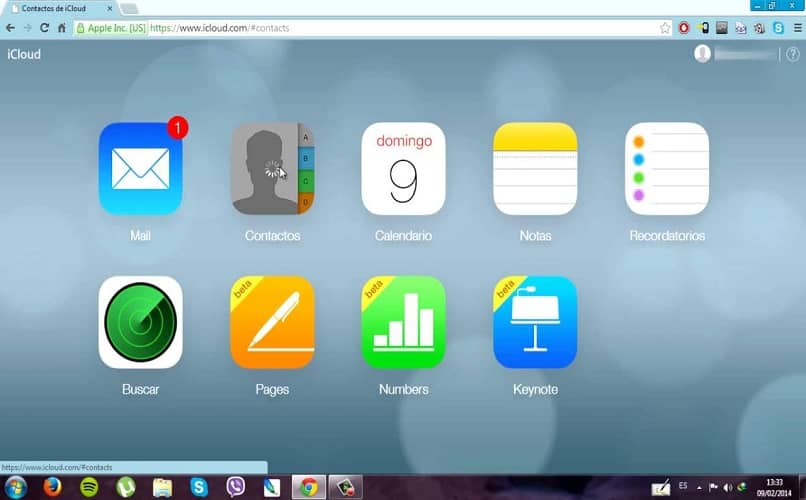
Como mencionamos antes, no navegador, insira o site iCloud e faça login.
Uma vez dentro da sua conta, entre no dispositivo Contatos: na tela principal. Você verá uma lista de todos os contatos que sincronizou com esta conta.
No menu esquerdo no canto esquerdo inferior da tela, clique em Definições. Um pequeno menu suspenso será aberto e, a partir daí, nos posicionaremos Exportar vCard.
Agora só temos que selecionar os contatos que queremos exportar. Caso queira selecionar tudo, você pode pressionar Ctrl + A ou Selecionar tudo. Então vamos clicar novamente em Exportar vCard das configurações.
Agora todos os contatos serão armazenados em um arquivo no seu computador. Para movê-los para uma nova conta iCloud, entre em seu computador.
Na nova conta, entre na seção de contatos e clique no ícone de configurações como fizemos anteriormente. Desta vez, vamos selecionar a opção Importar vCard.
Uma caixa será aberta para que você possa navegar até o arquivo baixado anteriormente. Quando você encontrar seu local, selecione-o e clique em Escolher.
Aguarde o processo terminar e agora você terá seus contatos em outra conta do iCloud.
A fim de importar contatos do Gmail, digite o seu Google a partir do seu navegador. Escreva contatos na barra de pesquisa.
No lado esquerdo da tela, devemos escolher Contatos importantes, encontre a localização do arquivo que baixamos anteriormente, selecione-o e aguarde a conclusão do processo. Tão simples você pode transfira seus contatos do iCloud para o iCloud ou Gmail do PC em apenas algumas etapas.
Caso você tenha se confundido com o termo vcard, então deve procurar como passar ou converter contatos telefônicos em arquivo vcard? Para complementar suas informações.